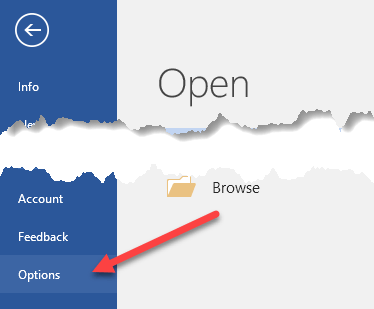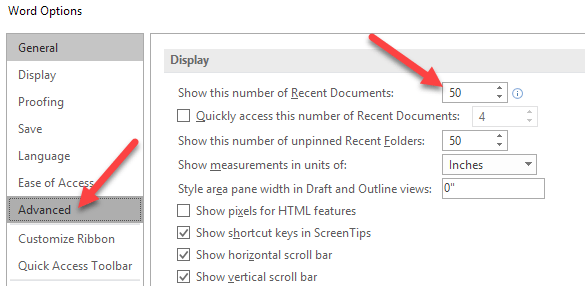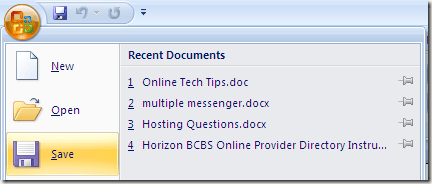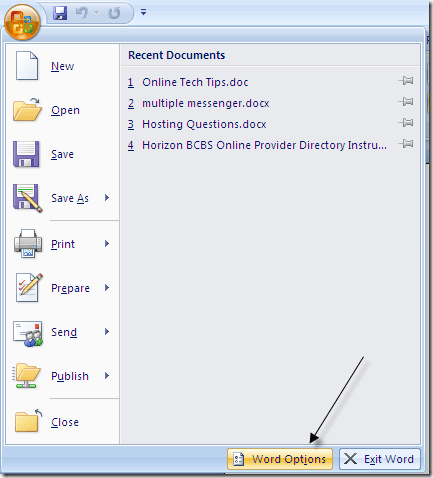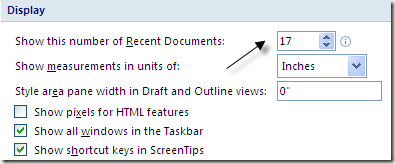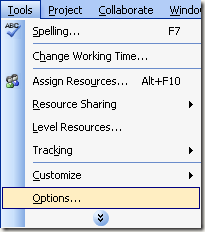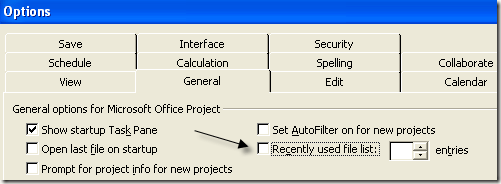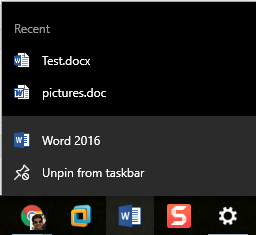Возможно, вы заметили, что в Word, Excel и всех других программах Office в меню «Файл» есть список недавно использованных или открытых документов. Это похоже на функцию Недавние элементы в меню «Пуск» Windows 7.
Однако, если вы хотите удалить список недавно использованных файлов, чтобы он вообще не отображался, вы можете установить параметр, позволяющий не показывать недавние документы.
Офис 2013/2016
В Office 2013 и 2016 вам нужно нажать Файл , а затем Параметры .
Затем нажмите Дополнительно и прокрутите вниз до раздела Экран .
Измените Показать это количество последних документов на 0 . Кроме того, вы можете установить для параметра Показывать это количество незакрепленных последних папок значение 0 . Наконец, убедитесь, что флажок Быстрый доступ к этому количеству последних документов снят.
Офис 2007/2010
В Office 2007 и 2010 процедура в основном такая же, за исключением первой части.
Шаг 1 . Нажмите кнопку Office в левом верхнем углу Word и выберите Параметры Word .
Шаг 2 . Нажмите Дополнительно в левом столбце, а затем прокрутите вниз до раздела Экран .
Для параметра «Показать это количество последних документов » измените значение на 0, чтобы полностью удалить список последних документов из меню.
Офис XP/2003
Если у вас Office 2003 или XP, метод удаления последних документов немного отличается. По сути, какую бы программу Office вы ни использовали, вам нужно перейти на панель «Параметры», и там будет опция выбора количества элементов в списке.
Например, в Microsoft Project выберите Инструменты , а затем Параметры .
В Project этот параметр находится на вкладке Общие . Вы можете изменить количество документов в списке недавно использованных файлов или снять флажок, чтобы полностью удалить его.
Вот и все! Теперь вы не увидите недавно открывавшиеся файлы в программах Office. Обратите внимание: если вы хотите удалить ОДИН элемент из списка недавно использованных файлов, вы можете сделать это, зайдя в реестр.
Перейдите к следующему разделу реестра и вручную удалите элементы, которые хотите удалить (это работает только в старых версиях Office):.
<блок-цитата>HKEY_CURRENT_USER\Software\Microsoft\Office\12.0\Word\File MRU
Удалите записи и перезапустите Word. Это было для Word 2007, однако вы можете перейти на версию 11.0 для Word 2003, 10.0 для Word XP и т. д. в зависимости от того, какая версия у вас установлена. Также вместо того, чтобы заходить в Word, вы можете зайти в Excel, Powerpoint и сделать там то же самое. Таким образом, вы по-прежнему сможете сохранить список последних документов, но удалите только те записи, которые вам не нужны.
Обратите внимание, что ни один из вышеперечисленных методов не очистит список последних документов, который отображается в списках переходов на панели задач. Это то, что появляется, когда вы щелкаете правой кнопкой мыши значок на панели задач, и вы получаете специальные команды для этой программы. В Word также отображаются некоторые недавние документы.
Если вы тоже хотите очистить этот список, обязательно прочитайте мой пост на очистка списков переходов в Windows. Наслаждайтесь!.